윈도우11 위젯 기능 PowerShell 로 완전 제거 하는 방법
IT,PC,모바일,스마트폰 정보와 팁 그리고 제품리뷰와 생활정보
윈도우11 위젯 기능 PowerShell 로 완전 제거 하는 방법
윈도우11 에서는 새로운 뉴스 피드나, 그외 다양한 기능들을 위젯을 통해서 제공을 하지만, 기존에 사용하던 우리가 알던 위젯과는 다소 달라서 굳이 필요 없다고 생각 하는 분들도 많이 있습니다. 이번 글에서는 윈도우11 위젯 기능을 PowerShell 을 통해서 완전히 제거 하는 방법과, 제거후에 혹시 다시 설치를 해야 하는 경우 설치 하는 방법에 대해서 알아 보도록 하겠습니다.
PowerShell 은 윈도우에서 꾀 다양한 기능들을 명령어를 이용해서 사용할수가 있습니다. 윈도우에서 제공하는 기능들을 PowerShell 을 이용하면 생각보다 아주 쉽고 간단하게 제거도 가능합니다.
PowerShell 에서 윈도우11 위젯 완전 제거 하는 방법
PowerShell 에서 윈도우11의 위젯을 완전 제거 하기 위해서는 아주 간단한 명령어 한줄만 있으면 가능합니다. 아래의 방법대로 진행하시면 아주 쉽게 위젯을 제거 할수가 있습니다.
- 시작 메뉴를 눌러서 PowerShell 을 검색후에 관리자 권한으로 실행을 해줍니다.
- PowerShell 이 실행이 되었다면 아래의 명령어를 그대로 입력을 해서 실행을 해줍니다.
Get-AppxPackage *WebExperience* | Remove-AppxPackage
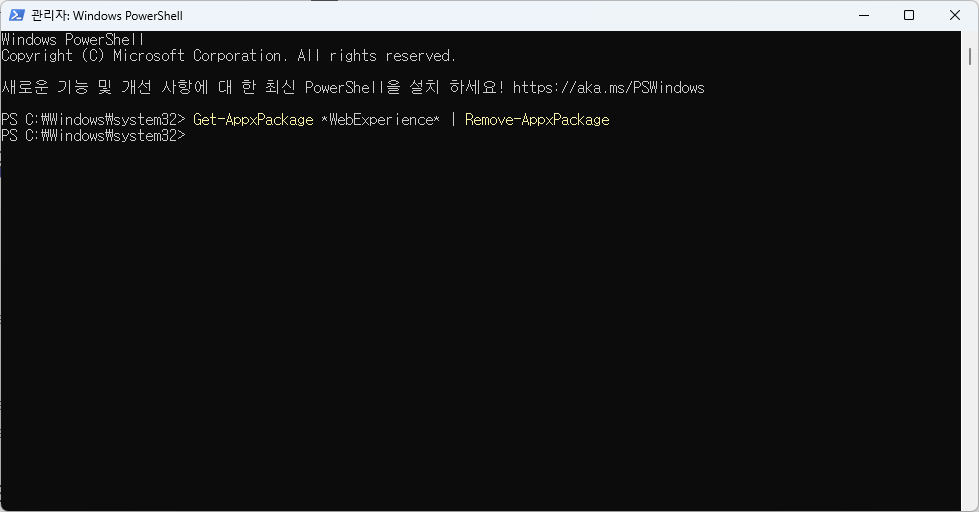
위 명령어를 실행을 하시면 아주 간단하게 윈도우11 위젯이 완전히 제거가 됩니다. 정상적으로 실행되면 위에 보시는것처럼 잠깐 파란색으로 뭔가 나왔다가 에러 없이 딱 프롬프트가 떨어 지게 됩니다. 그리고 이 상태에서 위젯을 눌러 봤을때 위젯이 실행이 되지 않는걸 볼수가 있습니다.
위 명령어 대신에 winget 을 이용을 하셔도 됩니다. winget 을 이용하실때에는 아래 명령어를 입력을 해주시면 됩니다.
winget uninstall --id 9MSSGKG348SP
PowerShell 에서 윈도우11 위젯 다시 설치 하는 방법
PowerShell 에서 윈도우11 위젯을 다시 설치를 하고 싶으신경우에는 이 방법을 이용을 하시면 됩니다. 다시 설치를 할때에는 winget 을 이용을 하기 때문에 꼭 PowerShell 이 아니더라도 CMD 관리자 권한으로 실행을 하셔도 됩니다.
- 시작 메뉴를 눌러서 PowerShell 혹은 CMD 를 관리자 권한으로 실행 합니다.
- PowerShell 혹은 CMD 창이 실행이 되었다면 아래 명령어를 입력을 해서 윈도우11 위젯을 다시 설치 합니다.
winget install --id 9MSSGKG348SP
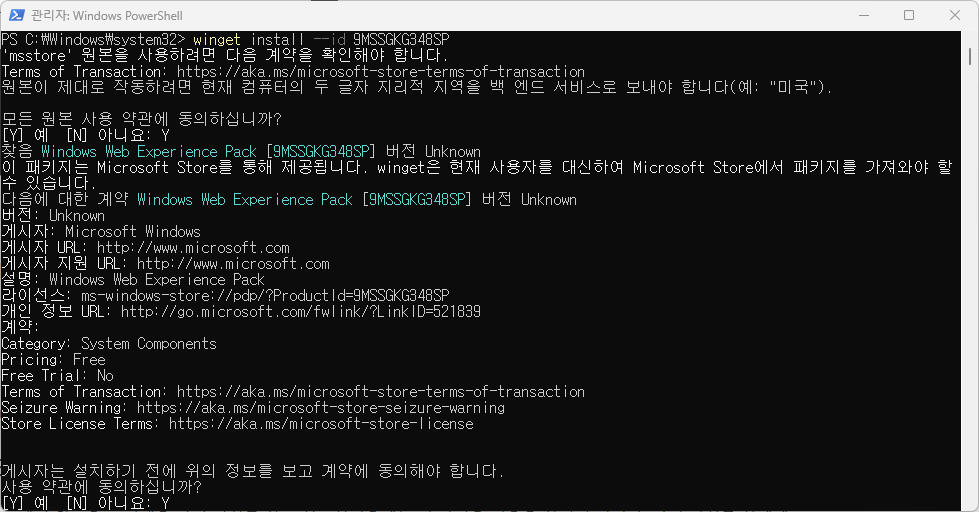
다시 설치 하실때에는 약관 동의등이 필요 하기 때문에 위에 보시는것처럼 Y 를 입력을 해주셔야 합니다. 정상적으로 설치가 된후에는 PC 를 재시작 해주시는게 좋습니다. 이제 다시 위젯이 정상적으로 실행이 되는걸 확인 하실수가 있을겁니다.
이번 포스팅에서는 윈도우11에서 사용되는 위젯 기능에 대해서 필요설을 느끼지 못하시는 분들을 위해서 PowerShell 에서 간단하게 명령어 한줄로 완전하게 제거 하는 방법에 대해서 알아 보았습니다. 굳이 필요하다고 느끼지 못하신다면 앞에서 알려드린 방법으로 완전히 제거를 해보시기 바랍니다. 설치 또한 winget 명령어 한줄로 설치가 가능합니다.
그럼 도움이 되셨길 바라면서 하단에 구독 & 공감 많이 부탁 드립니다. 여기까지 보아주셔서 감사합니다.
